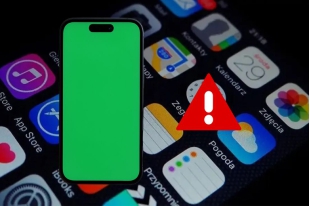Cách chuyển file PDF sang PNG online & bằng phần mềm
Xem nhanh [ẨnHiện]
- 1 Tại sao nên chuyển file PDF sang PNG?
- 2 Chuyển file PDF sang ảnh PNG online (không cần cài đặt)
- 2.1 Dùng website PDF to Image
- 2.2 Chuyển file PDF sang PNG bằng SmallPDF
- 2.3 Sử dụng CleverPDF để chuyển PDF sang ảnh
- 3 Dùng phần mềm để chuyển file PDF sang ảnh PNG (khi offline)
- 4 Lưu ý khi chuyển đổi PDF sang ảnh PNG
Thao tác chuyển PDF sang PNG, JPG đang hỗ trợ những ai thường xuyên chia sẻ tài liệu, thông tin qua các kênh trực tuyến hiện nay. Cách chuyển file này vừa giảm bớt dung lượng của file, vừa giúp mọi người gửi được file qua nhiều kênh khác nhau. Bài viết sau của Viettablet - Chiến thần định giá sẽ chia sẻ một số cách thực hiện chi tiết.

Cách chuyển file PDF sang PNG online & bằng phần mềm
Tại sao nên chuyển file PDF sang PNG?
PDF được coi là một loại định dạng cho những tài liệu di động và do Adobe phát hành. Các tệp có phần đuôi là PDF sẽ chứa các hình ảnh, văn bản, nút động để tương tác,.. Việc chuyển đổi file PDF sang PNG đem lại khá nhiều lợi ích cho người dùng như sau:
- Dễ chia sẻ: Hình ảnh JPG hoặc PNG thường dễ chia sẻ hơn so với các file PDF.
- Hiển thị trên trình duyệt web: Trình duyệt web thường hỗ trợ hiển thị hình ảnh như JPG hoặc PNG một cách nhanh chóng và dễ dàng hơn so với file PDF.
- Chất lượng hình ảnh: Khi chuyển PDF sang ảnh có định dạng ảnh có thể điều chỉnh chất lượng hình ảnh và kích thước.
- Dễ dàng chỉnh sửa: Các ảnh JPG hoặc PNG có thể dễ dàng chèn vào các bài thuyết trình, trang web, dễ dàng chỉnh sửa, sắp xếp.
- Phù hợp cho các thiết bị di động: Hình ảnh có thể được hiển thị một cách linh hoạt trên nhiều loại thiết bị di động và kích thước màn hình khác nhau.

Chuyển file PDF sang PNG đem đến nhiều sự tiện lợi
Chuyển file PDF sang ảnh PNG online (không cần cài đặt)
Với các cách chuyển từ file PDF sang PNG online qua website dưới đây, bạn sẽ không cần tải bất kỳ phần mềm nào, dễ dàng thực hiện trên cả điện thoại và máy tính.
Dùng website PDF to Image
Sử dụng website PDF to Image là một cách chuyển file PDF sang PNG miễn phí và nhanh chóng. Ngoài ra, website này còn cho phép chuyển đổi hình ảnh chất lượng cao sang nhiều định dạng ảnh khác. Cách thực hiện như sau:
- Bước 1: Truy cập website PDF to Image.
- Bước 2: Nhấn chọn Tải tệp lên.Sau khi được tải lên, website PDF to Image sẽ tự động chuyển file sang định dạng JPG mà bạn không cần thao tác gì thêm.
- Bước 3: Nhấn Tải xuống để tải từng tệp hoặc chọn Tải tất cả để tải toàn bộ file vừa được chuyển đổi.

Dùng website PDF to Image để chuyển file PDF sang PNG
Chuyển file PDF sang PNG bằng SmallPDF
Website SmallPDF cho phép người dùng dễ dàng chuyển file PDF sang PNG nnline mà không cần tải phần mềm về máy. SmallPDF giúp chuyển đổi file dễ dàng, không yêu cầu đăng nhập hay đăng ký tài khoản. PDF SmallPDF chỉ có một hạn chế là không hỗ trợ chuyển đổi file hàng loạt có tệp có dung lượng tới 50MB.
- Bước 1: Đầu tiên, bạn hãy truy cập trang chủ SmallPDF.
- Bước 2: Tiếp theo, bạn bấm vào Choose File rồi tải tệp PDF lên.
- Bước 3: Bạn chọn tệp PDF mình cần chuyển đổi rồi bấm vào OK.
- Bước 4: Bạn nhấn vào Convert entire pages và chuyển đổi toàn bộ trang trong tệp PDF của mình sang dạng ảnh.
- Bước 5: Bạn bấm vào Download rồi tải tệp ảnh về laptop, máy tính là hoàn tất.

Chuyển PDF sang PNG bằng SmallPDF
Sử dụng CleverPDF để chuyển PDF sang ảnh
Khi muốn chuyển PDF sang ảnh, người dùng nhất định không thể bỏ qua web CleverPDF sở hữu đầy đủ các công cụ hỗ trợ chuyên nghiệp. CleverPDF nổi bật nhờ tính năng cho phép chuyển đổi các file sang định dạng BMP và TIFF. Đồng thời, người dùng có thể tùy chọn độ phân giải, chất lượng hình ảnh mong muốn. Bạn có thể tải file cần chỉnh sửa từ Dropbox hay Google Drive lên website và tải file đã chuyển đổi về máy tính.

Sử dụng CleverPDF để chuyển PDF sang ảnh
Dùng phần mềm để chuyển file PDF sang ảnh PNG (khi offline)
Ngoài việc sử dụng các website chuyển file PDF sang file ảnh trực tuyến, bạn cũng có thể sử dụng các phần mềm khi không có kết nối mạng dưới đây.
PDF-XChange Viewer
PDF-XChange Viewer là một phần mềm chuyển đổi PDF sang JPG miễn phí, đáng tin cậy. Với hệ thống giao diện thân thiện, chất lượng hình ảnh cao, và khả năng xử lý nhanh chóng. Phần mềm này hỗ trợ chuyển đổi file PDF thành nhiều định dạng hình ảnh hoặc văn bản khác như: JPG, PNG, GIF, PCX, BMP, DOC, RTF, HTML, TXT, TIF, TGA.

Phần mềm chuyển file PDF sang file ảnh Phần mềm PDF-Xchange Viewer
Virtual Image Printer Driver
Virtual Image Printer Driver là một trong những phần mềm với mã nguồn mở hỗ trợ việc chuyển từ PDF sang JPG. Đồng thời, Virtual Image Printer Driver còn có thể đổi định dạng của bất kỳ file tài liệu nào có thể in được sang định dạng ảnh khác như: BMP, PNG, TIFF hoặc đổi ngược lại sang định dạng file PDF.

Phần mềm chuyển file PDF sang ảnh Virtual Image Printer Driver
PDF to JPG Converter (có hỗ trợ PNG)
Nhiều người dùng lo lắng về vấn đề giảm chất lượng file xuống thấp khiến chất lượng ảnh không còn được đảm bảo như trên file PDF ban đầu. Tuy nhiên, phần mềm PDF to JPG Converter. có thể bạn khắc phục mọi vấn đề này.

Phần mềm chuyển file PDF sang ảnh PDF to JPG Converter
Lưu ý khi chuyển đổi PDF sang ảnh PNG
Khi chuyển PDF sang PNG, có một số điều bạn nên lưu ý như sau:
- Chất lượng hình ảnh: Đầu tiên, bạn cần chú ý chất lượng hình ảnh tránh tình trạng mờ hoặc mất chi tiết.
- Độ phân giải: Khi chuyển đổi PDF sang ảnh, bạn cần chọn độ phân giải phù hợp với mục đích sử dụng của hình ảnh.
- Màu sắc và định dạng: Khi chuyển PDF sang ảnh, bạn cũng nên xác định xem có cần duy trì màu sắc chuẩn từ PDF gốc hay không.
- Kích thước tệp: Khi chọn cài đặt chuyển đổi, bạn nên cài đặt sao cho kích thước tệp hợp lý.
- Phần mềm chuyển đổi: Bạn nên sử dụng trang web hoặc phần mềm chuyển đổi chất lượng.
Viettablet - Chiến thần định giá đã chia sẻ chi tiết về cách chuyển file PDF sang PNG cho mọi người tìm hiểu. Mọi người có thể áp dụng thao tác này khi xử lý những tài liệu học tập hay công việc hàng ngày. Việc chuyển đổi sẽ giúp bạn chia sẻ tài liệu nhanh hơn và đảm bảo hiệu quả công việc.

 iPhone 12 128GB (Chính Hãng VN/A)
iPhone 12 128GB (Chính Hãng VN/A)
 Sony Xperia 5 Mark II (8GB - 128GB) Like New
Sony Xperia 5 Mark II (8GB - 128GB) Like New
 Apple Watch Series 4 (40mm - 44 mm) Bản Thép LTE -...
Apple Watch Series 4 (40mm - 44 mm) Bản Thép LTE -...
 Apple Watch Series 6 (40mm - 44 mm) Bản Thép LTE -...
Apple Watch Series 6 (40mm - 44 mm) Bản Thép LTE -...
 Apple Watch Series 5 (40mm - 44 mm) LTE Bản Thép -...
Apple Watch Series 5 (40mm - 44 mm) LTE Bản Thép -...
 Sạc dự phòng cao cấp Xiaomi 10.000mAh
Sạc dự phòng cao cấp Xiaomi 10.000mAh
 Pin sạc dự phòng Samsung 10.000 mAh Type-C Mới...
Pin sạc dự phòng Samsung 10.000 mAh Type-C Mới...
 Tai nghe Bluetooth AirPods 2 Apple mới 100% chính...
Tai nghe Bluetooth AirPods 2 Apple mới 100% chính...
 Tai nghe Bluetooth AirPods Pro mới 100% chính hãng VN/A
Tai nghe Bluetooth AirPods Pro mới 100% chính hãng VN/A